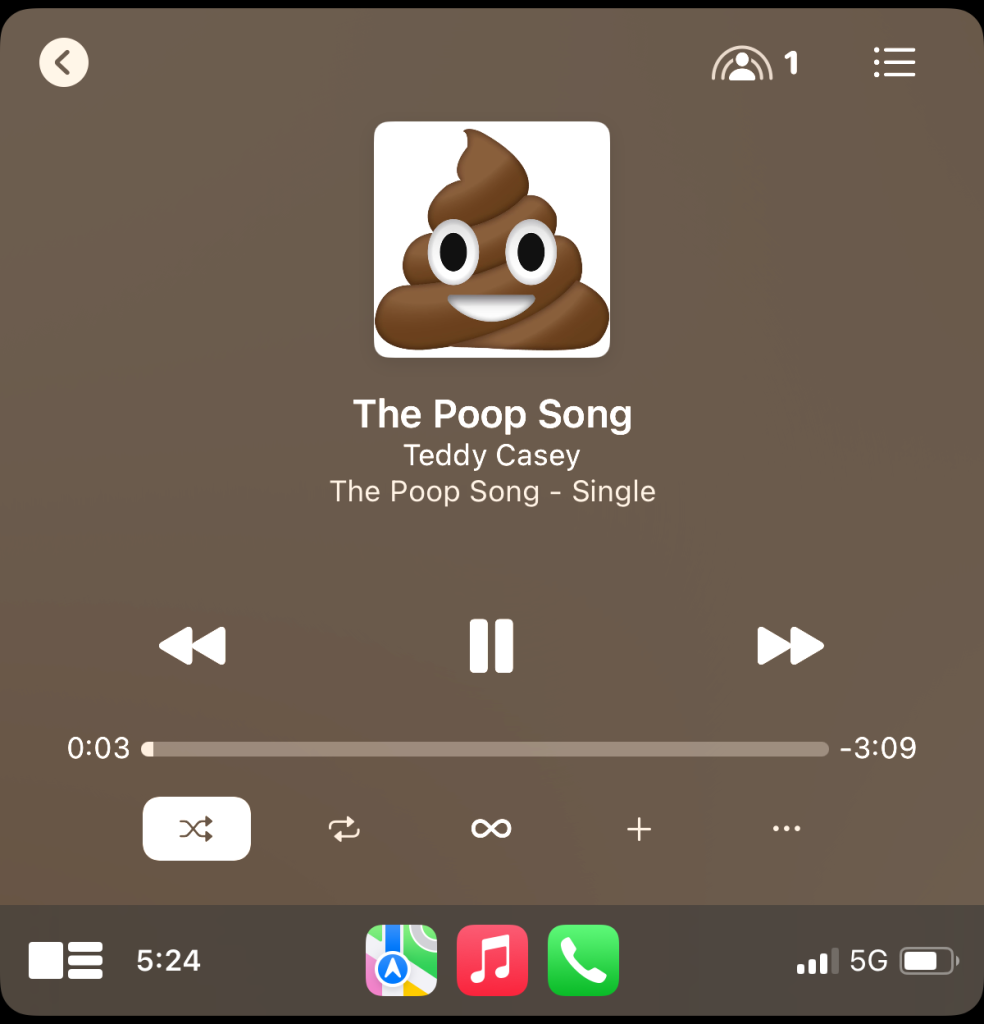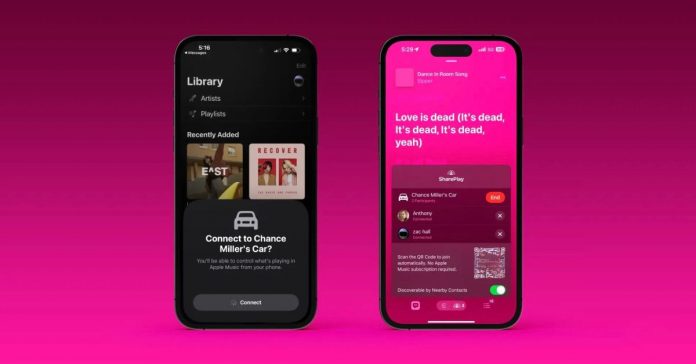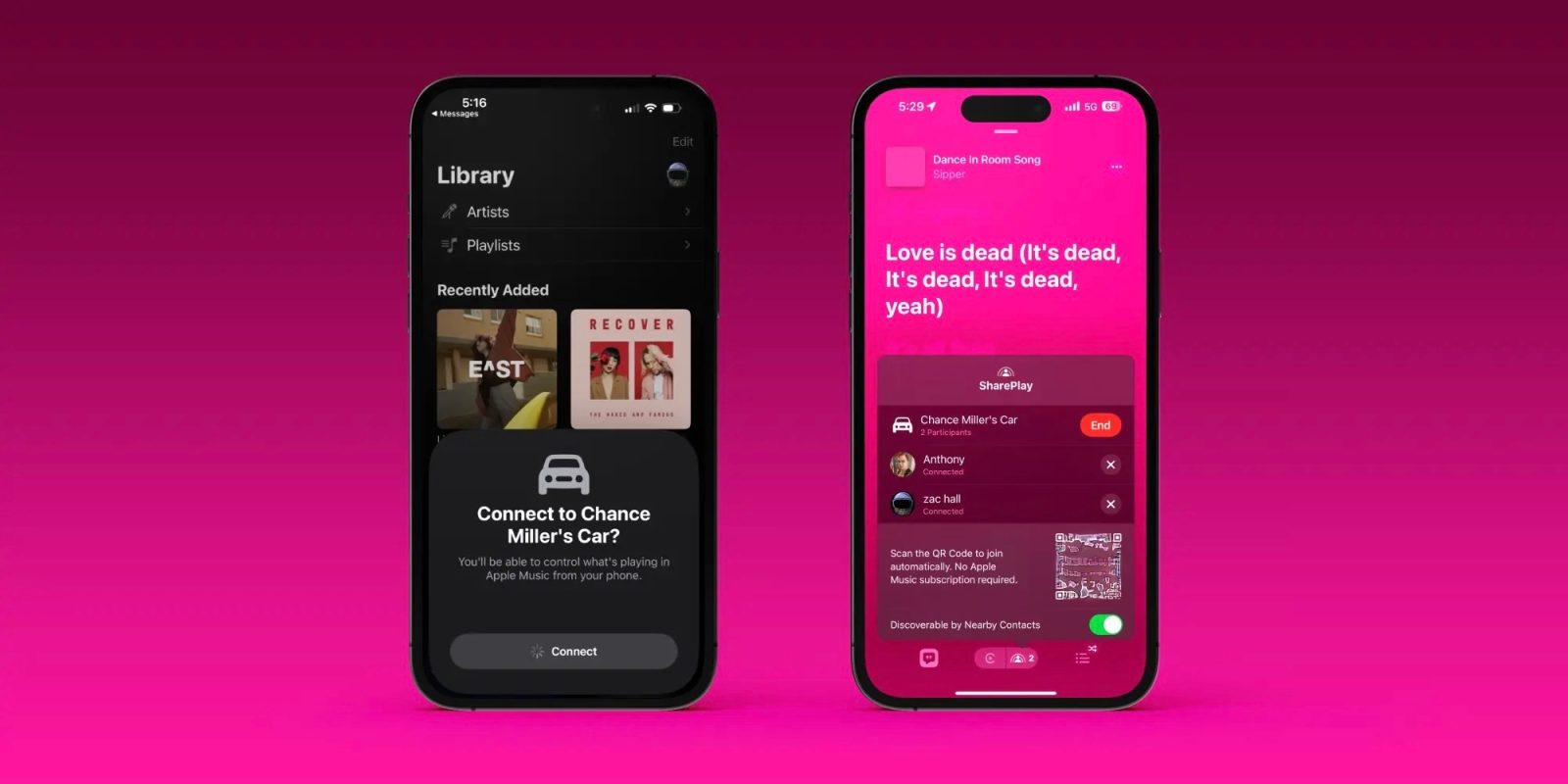
L’un des grands changements dans iOS 17 pour les utilisateurs de CarPlay est l’ajout de la prise en charge de SharePlay pour Apple Music. Cette fonctionnalité permet à toute personne dans la voiture de contrôler et de contribuer à ce qui est diffusé via Apple Music, plutôt qu’à une seule personne.
J’ai utilisé SharePlay pour Apple Music dans iOS 17 pour un lecteur récent. Mon plat à emporter ? C’est une fonctionnalité très, très amusante.
Le processus de lancement d’une session SharePlay dans CarPlay est un jeu d’enfant. Sur l’écran Apple Music Now Playing, il y a une nouvelle icône SharePlay dans le coin supérieur droit. En appuyant dessus, un code QR apparaîtra que d’autres personnes pourront scanner. Une fois qu’ils auront scanné ce code QR, vous recevrez une fenêtre contextuelle vous indiquant que quelqu’un souhaite rejoindre votre session SharePlay.
Une fois que vous acceptez cette demande, l’autre personne peut contrôler ce qui est diffusé via Apple Music. Fait intéressant, cela fonctionne même si cette autre personne ne dispose pas elle-même d’un abonnement Apple Music.
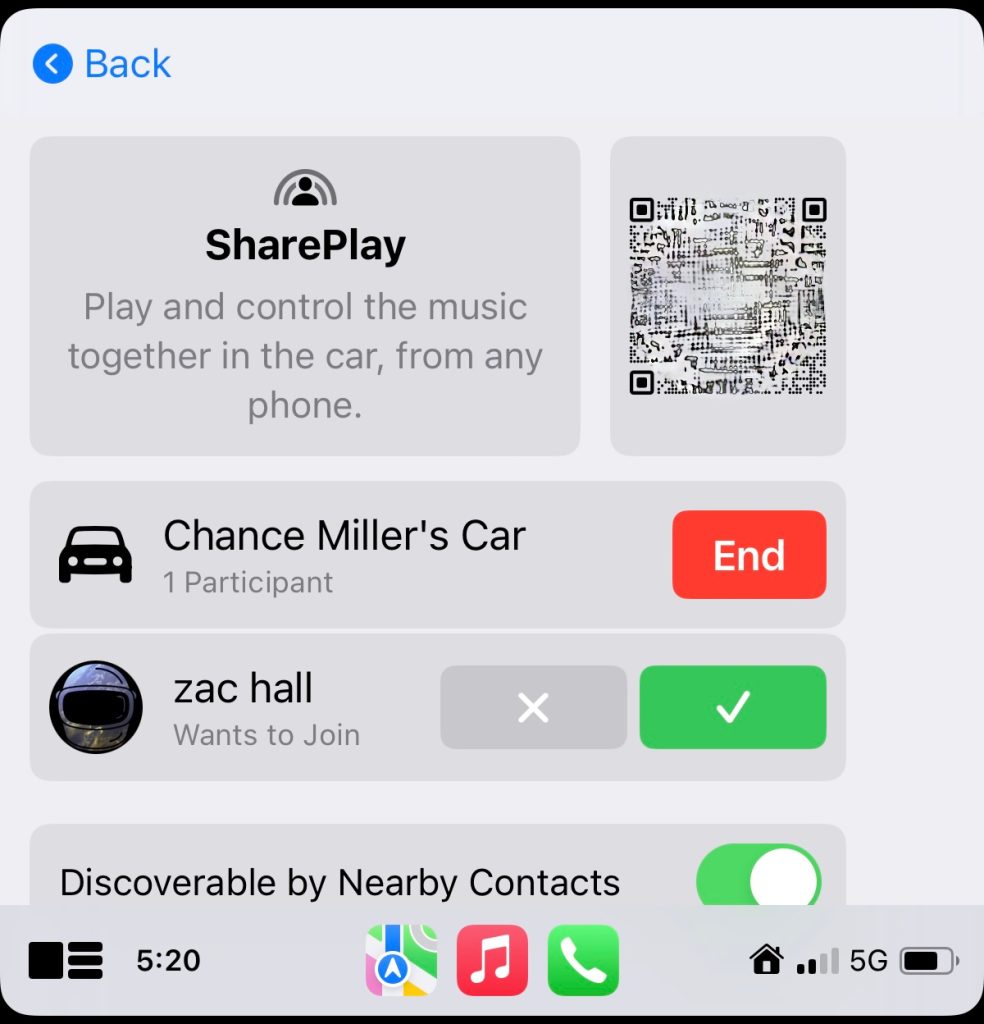
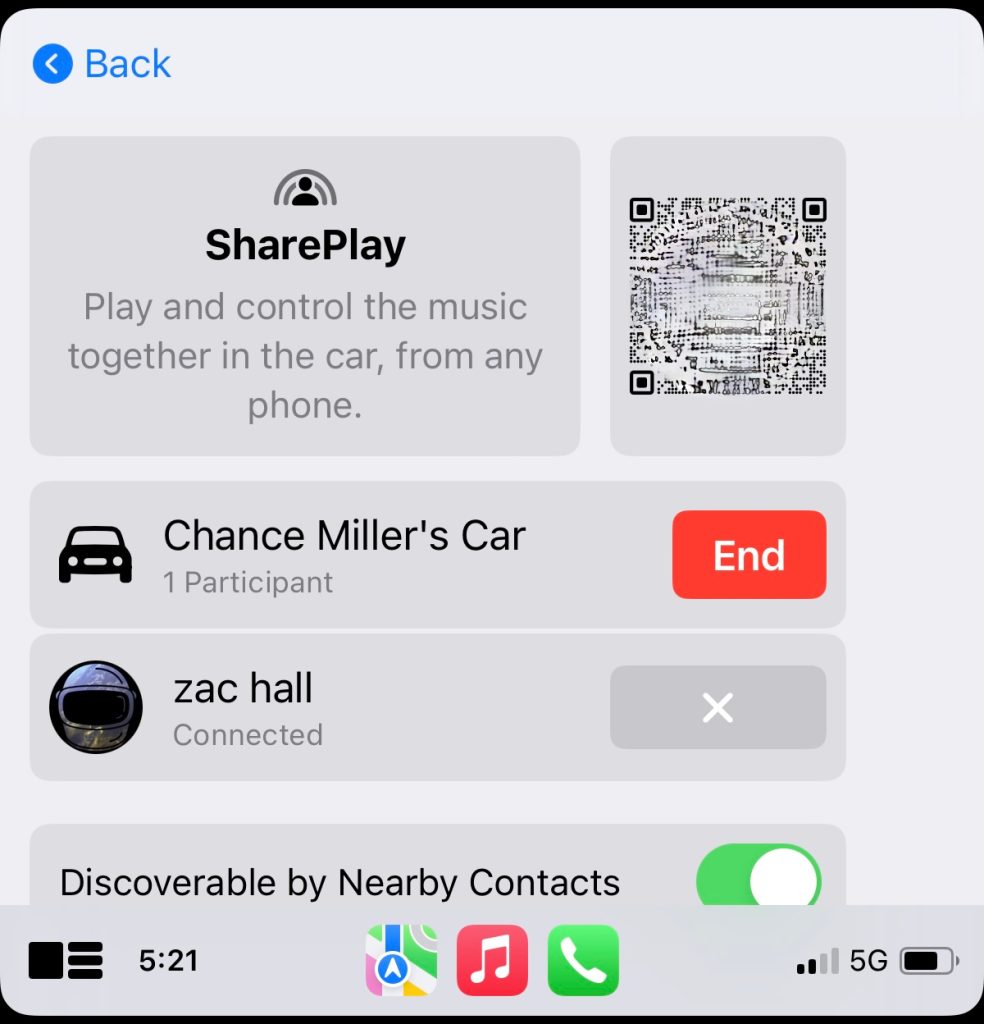
J’ai testé cela avec Zac, qui a pu facilement scanner le code QR généré par CarPlay et rejoindre la session SharePlay dans ma voiture. Il pouvait ajouter des chansons à la file d’attente Apple Music, voir ce qui était en cours de lecture et lire ou mettre en pause le contenu.
Prise de 9to5Mac
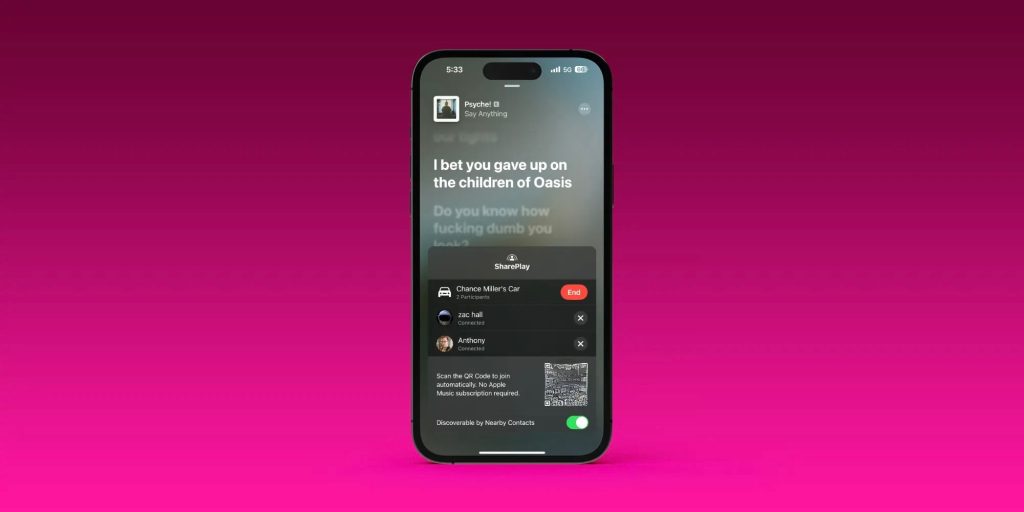
Le kicker ? Zac n’était pas dans la voiture avec moi. Il était chez lui dans le Mississippi et je conduisais en ville au Texas. Bien entendu, ce n’est pas le cas d’utilisation prévu de la mise en œuvre de SharePlay par CarPlay. Apple souhaite que vous l’utilisiez pour permettre aux autres personnes dans la voiture avec vous de choisir des chansons à jouer.
Néanmoins, la possibilité d’organiser des soirées d’écoute SharePlay à distance avec CarPlay va être très amusante. J’adore l’idée de pouvoir conduire et organiser une soirée d’écoute avec quelqu’un d’autre via CarPlay. Ce ne sera pas la façon dont la plupart des gens utiliseront la mise en œuvre de SharePlay dans iOS 17 via CarPlay, mais je suis heureux qu’Apple n’ait pas limité cette fonctionnalité au travail uniquement avec des personnes réellement dans la voiture avec vous.
Si vous utilisez SharePlay avec quelqu’un dans la voiture, il peut simplement scanner le code QR tel qu’il apparaît sur votre écran CarPlay. Dans mon cas, j’ai pris une capture d’écran du code et je l’ai envoyé à Zac via iMessage. Directement dans l’application Messages, il a appuyé longuement sur le code QR pour faire apparaître une option « Ouvrir en musique ».
Tout le monde n’aime pas l’idée de donner le contrôle de la musique à quelqu’un d’autre dans la voiture, et j’admets même que j’étais sceptique quant à cette fonctionnalité lorsqu’Apple l’a annoncée. Mais après l’avoir essayé, je pense que ce sera un excellent moyen de rendre les road trips plus engageants et plus amusants.